
-
AceThinker Screen Grabber屏幕抓取器
大小:22.6M语言:中文 类别:屏幕录像系统:WinAll

标签:
AceThinker Screen Grabber是一款非常强大的屏幕抓取器,它能对桌面上的影像进行捕捉以及截图,捕获计算机屏幕上的任何活动,同时它还附带了编辑器,你可以随即对视频进行编辑,还可以设定计划任务。有需要的朋友快来下载试试吧。
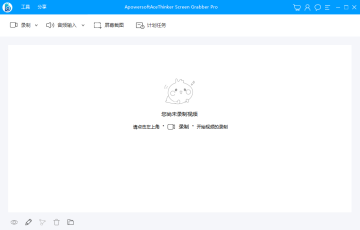
AceThinker Screen Grabber 是一款专业多功能的屏幕录像工具,它能对桌面上的影像进行捕捉以及截图,捕获计算机屏幕上的任何活动,同时它还附带了编辑器,你可以随即对视频进行编辑,还可以设定计划任务。
在计算机屏幕上记录任何内容
这台台式录音机使您能够轻松地记录和保存发生在您的电脑屏幕上的任何活动。提供不同的屏幕录制模式供您对特定区域、全屏或鼠标光标周围进行屏幕播放,以满足您的需要。此外,您可以同时录制带音频的屏幕,甚至可以在录制中包含网络摄像机视频。
创建要录制的计划任务
您需要记录正在进行的实时流,还是希望定期监视屏幕?现在您可以使用这个屏幕捕获程序预先设置一个计划,让它自动记录您的屏幕。只需通过设置开始时间和录制持续时间来创建计划任务,并记录计算机屏幕,即使您不在屏幕上也可以。
立即编辑并丰富屏幕记录
现在,您不再需要等待录音完成,因为这个桌面录音机带有一个编辑器,允许您实时注释录音。您甚至可以使用进一步的编辑器来增强录制的视频,使其看起来更专业。
添加文本、水印等。
您可以使用文本、突出显示、箭头、形状、图标等实时标记屏幕投影。
从网络摄像机录制视频
现在可以在录制视频聊天或游戏时使用网络摄像机。
编辑和捕获的屏幕投影
提供了一个视频编辑器,可以通过剪裁、合并、添加效果等方式编辑录制的视频。
1、我怎样才能在视频旁边录制音频?
Screen Grabber有不同的音频输入源,如“麦克风”、“系统声音”、“麦克风和系统声音”。开始录制之前,请找到音频输入并选择其中一种模式来录制音频。
系统声音:使用计算机录制任何音频
麦克风:使用麦克风记录您的声音
系统声音和麦克风:使用系统和麦克风同时录制声音
2、如何捕获屏幕?
Screen Grabber提供五种记录模式:
区域:选择一个矩形区域并记录它
全屏:以全尺寸捕获每个屏幕帧
围绕鼠标:记录鼠标的运动
网络摄像头:播放音频时,同时拍摄网络摄像头视频
仅音频:使用不同格式仅录制来自多个源的音频
厂商名称:

Bandicam(班迪高清录屏软件)18.7M2060人在玩Bandicam免费版/正式版下载是BandicamCompany旗下的招牌产品。一直深受广大用户的喜爱。它录制的视频文件不仅体积小,而且画质相当清晰,支持H.264预制高清。是游戏录制神器,视频录制利器,高清频录制专家,号称世界三大视频录制神器之一!
下载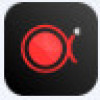
电脑录屏软件(ApowerREC)下载19.9M226人在玩录屏软件电脑版。ApowerREC是一款支持Windows、Mac、Android、iOS多平台录屏工具。这款软件可以随意录制电脑屏幕任意区域的情况,包括画面和声音,支持全屏录制、区域录制、画中画等等功能十分强大,赶快下载体验吧!
下载
Mirillis Action!95.0M232人在玩高清屏幕录像软件MirillisAction!能够精确的捕捉屏幕,内置游戏录制、活动桌面、自定义区域录制模式功能,使用录制变得更加方便快捷,其支持DirectX9/10/11、OpenGL高清录制,不管是录游戏还是程序都搓搓有余。
下载
EV录屏电脑版29.2M499人在玩&EV录屏软件(视频录制直播软件)是一款不收费、不限时的高性能视频录制直播软件。它与目前市面上类似视频录制直播软件最大的不同点在于其完全免费,无广告界面,输出视频文件体积极小。有需要的朋友赶快下载吧!
下载
看护家电脑端67.8M45人在玩看护家电脑端是一款专业的远程监控软件,它的功能十分强大,绑定摄像头设备之后,就可以通过客户端随时查看监控画面,让你想怎么监控就怎么监控,还支持多端同步使用,欢迎大家下载体验。
下载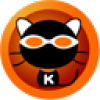
kk录像机最新版16.5M17人在玩kk录像机是一款实用的桌面视屏录制软件,它能对视屏进行录制剪切上传等操作,能让你随手拍制身边发生的有趣事物,并且操作简单易上手。感兴趣的小伙伴快来下载吧。
下载
录大咖(录屏软件)22.7M10人在玩录大咖(录屏软件)是一款非常受用户欢迎的屏幕录制软件,它的页面简洁,功能强大,具有游戏录制、区域录制、摄像头录制等等功能,录大咖操作简单且录屏质量非常高,非常适合用来录制游戏视频或制作教学视频。欢迎大家下载体验。
下载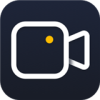
嗨格式录屏大师1.2M41人在玩嗨格式录屏大师,一款高效、易用、稳定的屏幕录制软件,多种录屏功能,让录屏更简单。娱乐游戏、在线课程、电脑桌面操作等活动一键录制,轻松解决屏幕录制问题,满足您的多种录屏需求。
下载
沃方屏幕录制26.9M15人在玩沃方屏幕录制是一款集快速录制、转换、压缩、裁剪集合一身的软件,它的页面简洁,功能强大,不仅可以全屏录制,还能够自定义录制区域,使用起来十分的方便,感兴趣的朋友不要错过了,欢迎大家下载体验。
下载
爱拍(视频录制剪辑软件)170.3M55人在玩爱拍原创是一款用于视频制作编辑的短视频处理工具,也是一款专业的屏幕录制软件,爱拍软件内置丰富的转场特效、滤镜效果、文字特效等,你可以通过它对视频进行合并拼接、配乐添加、调色等,轻松自制各种精彩视频。
下载